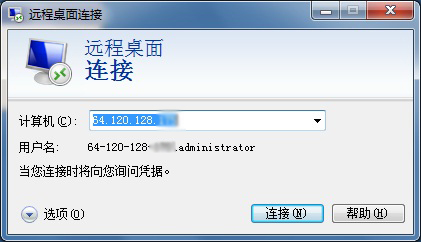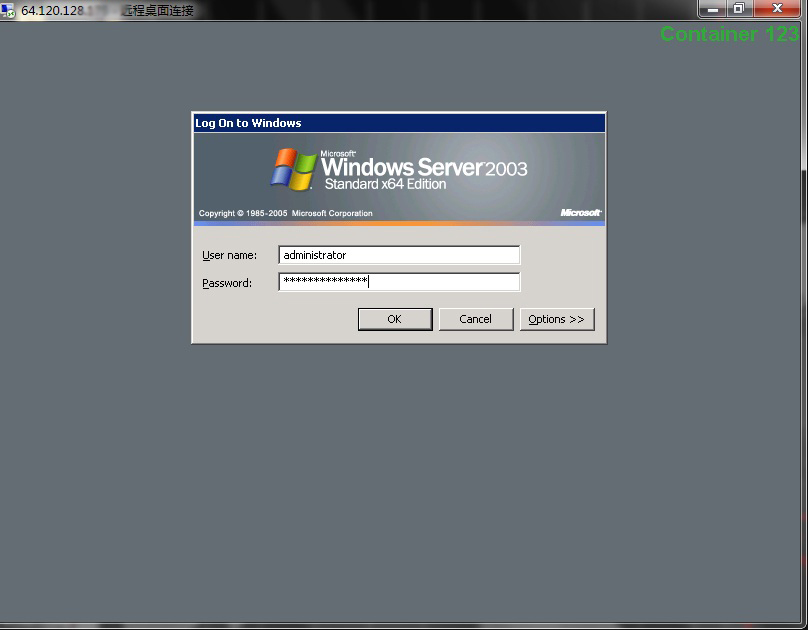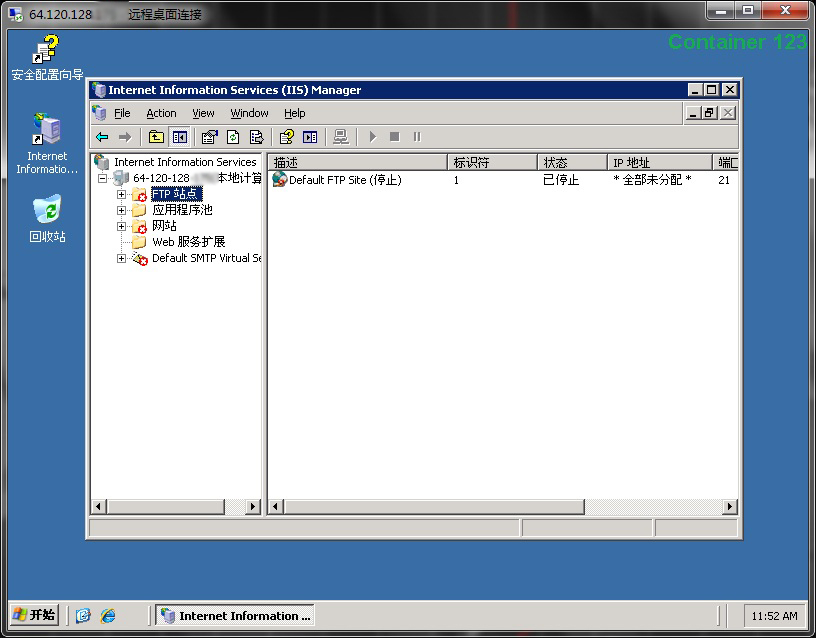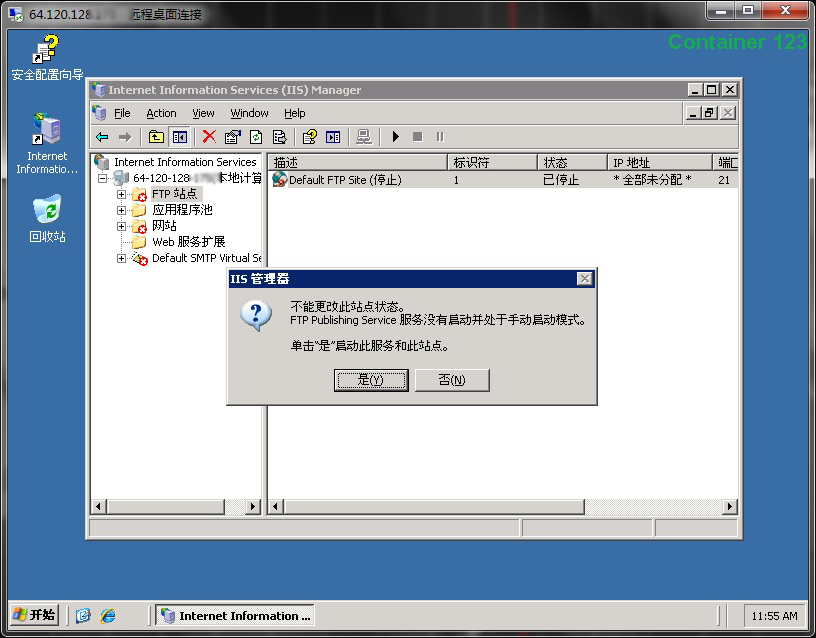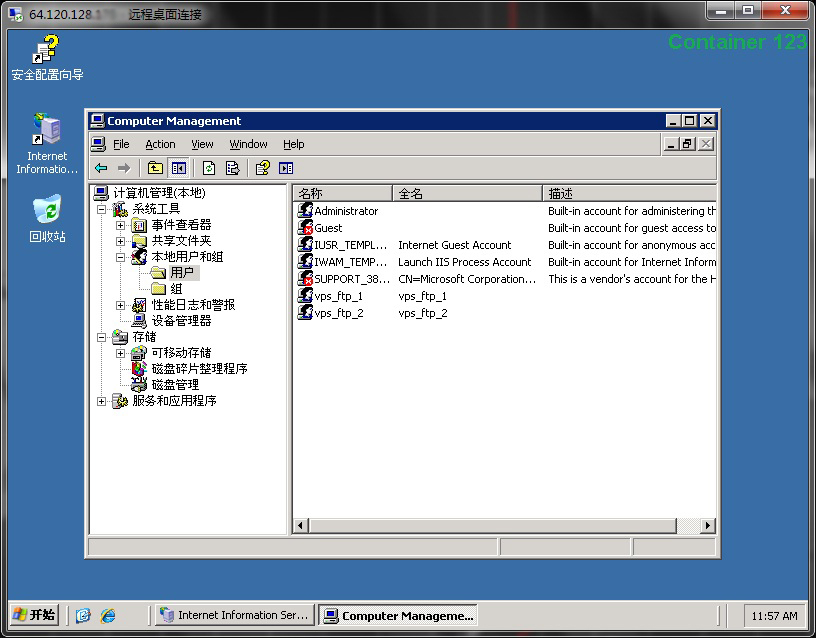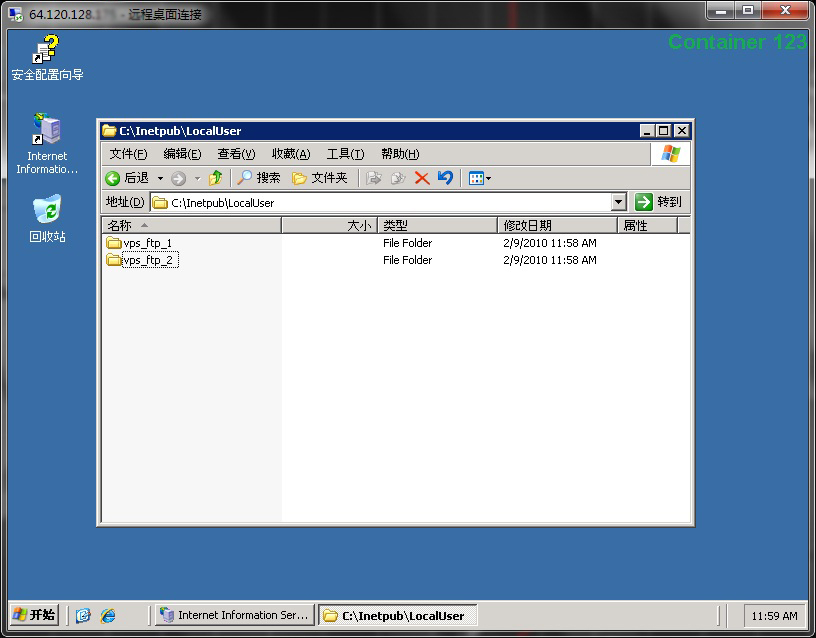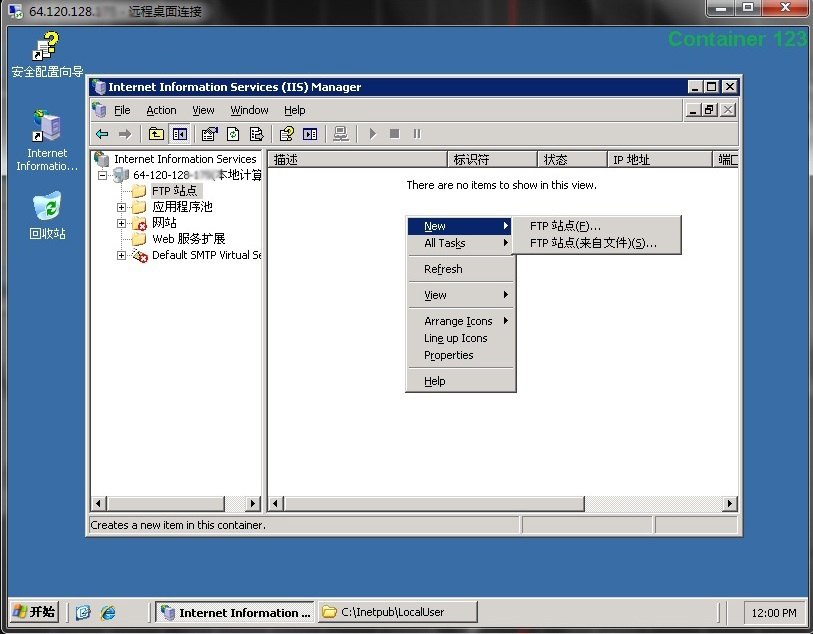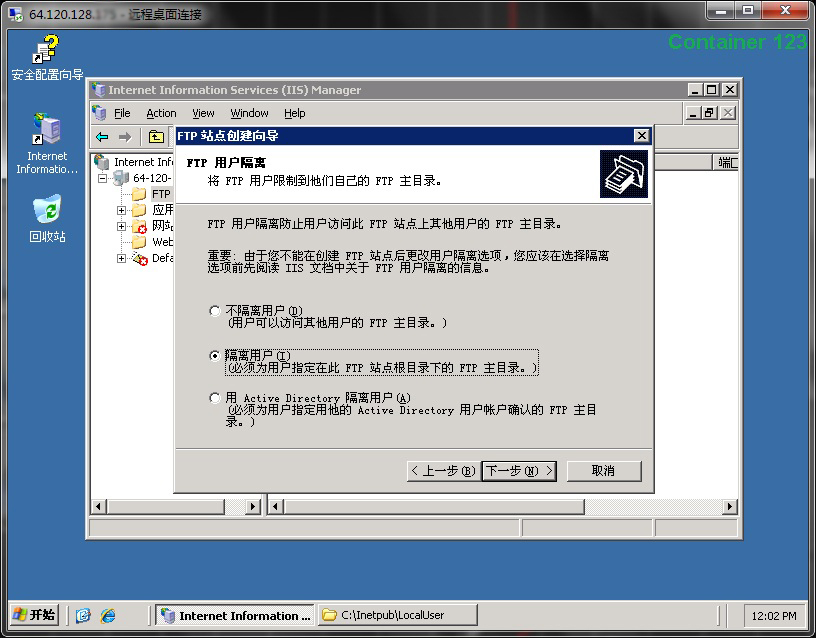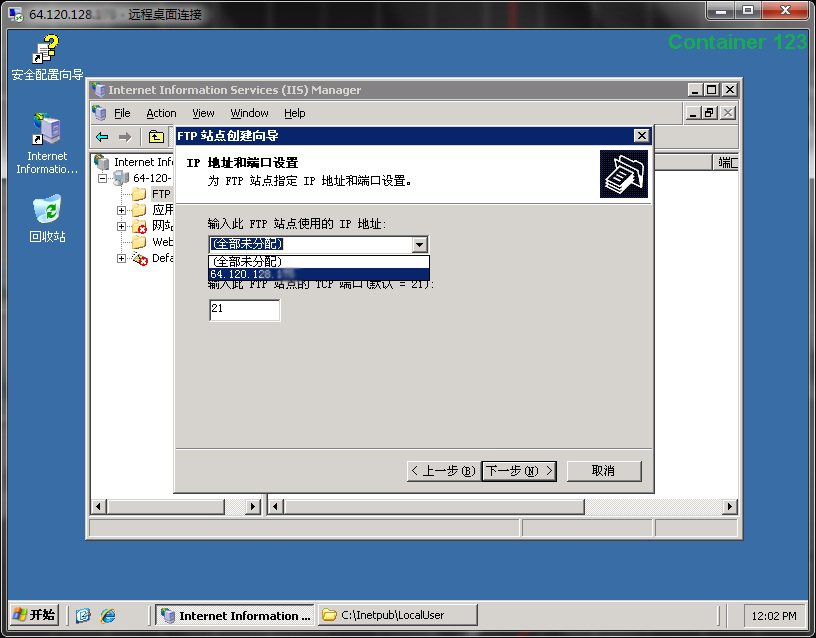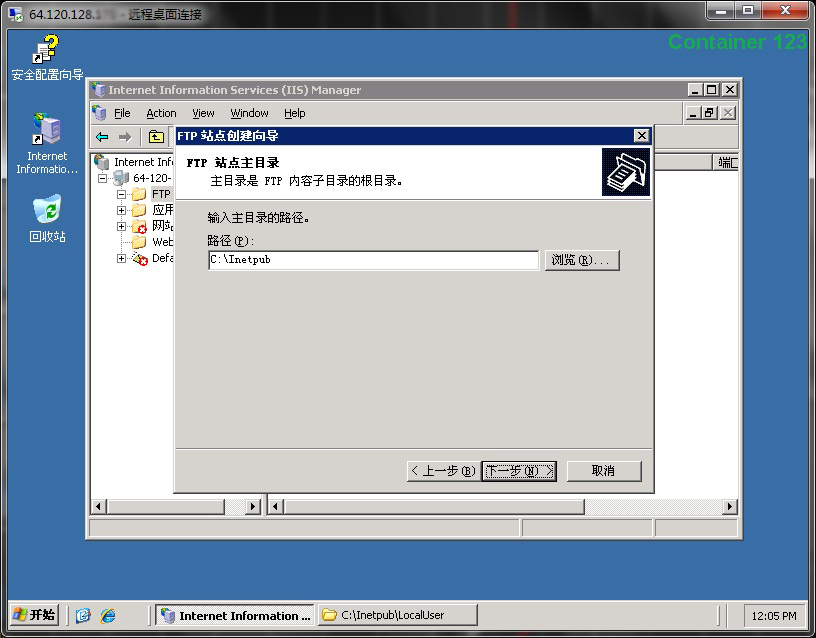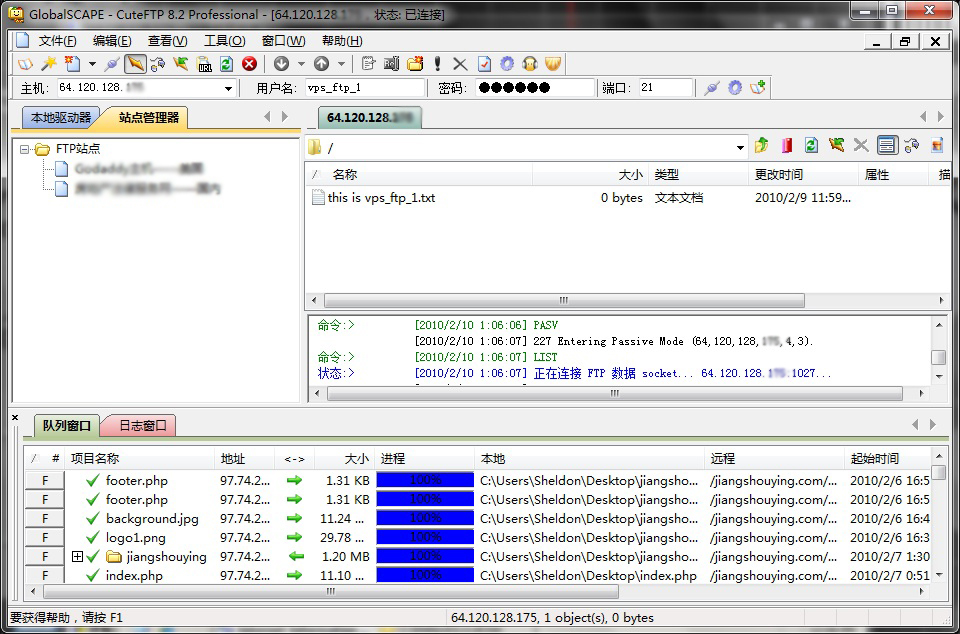VPS——FTP的配置
在上一节中,我们简要的介绍了一下VPS的控制面板,今天我们来介绍一下VPS中隔离用户的FTP配置。
要配置我们首先要通过远程桌面连接连接到远程的VPS上,这个功能是XP以上系统自带的,在开始菜单>附件中,站长用的是Windows 7,打开后如图所示:
输入VPS的IP和用户名后就会看到远程系统的登陆界面
输入密码,我们就进入到了VPS系统的桌面了,站长演示的这个VPS是Win 2003 Standard Edition的。
我们右键我的电脑>管理,展开服务和应用程序,点击IIS,这时候我们会看到默认FTP和网站上都有个X,说明服务停止了
这个时候我们选中右侧默认的FTP,然后启动,系统会提示服务已经停止是否要启动,我们选择是
然后我们就把默认的FTP删了吧,接下来我们会自己配一个FTP的。
现在开始,我们先要为用FTP连接到VPS上的用户添加用户名和密码,右键我的电脑>管理>本地用户和组,然后新建账户,本教程中我们用两个用户名vps_ftp_1和vps_ftp_2作为示例
接着,我们就该到我们要FTP访问的目录新建文件夹了。因为我们配置的是隔离用户的FTP,假设我们的网站目录是C:Inetpub,我们在该目录中新建一个LocalUser文件夹,然后再在其中新建和刚才新建的用户相同名字的文件夹,如下图所示
好了,准备工作完成了,我们开始正式配置隔离用户的FTP。还是回到刚才IIS的地方,进入FTP站点,右键选择新建FTP
我们看到了新建FTP的向导,描述就是自己填一个自己记得住的识别FTP的名字,随意填吧,接着我们要选择隔离用户
我们要选择FTP的IP和端口号,IP可以自己输入,也可以通过下拉框选择,端口默认是21,如果为了安全,你也可以更改端口号。
然后选择FTP所在目录,当然和刚才一样,我们选择C:Inetpub
然后我们就该定义目录的权限了,既然是要上传下载能更改的,当然选择读取和写入啦,接着就可以点击完成了。至此隔离用户的FTP就配好了。
我们用CuteFTP来验证一下我们的配置吧,站长分别在两个用户目录下放了两个txt来识别是否配置成了隔离用户的FTP,进入CuteFTP,输入VPS的IP,用户名和密码,然后连接,看看结果吧
好了,今天就说到这里,下一讲我们将讲到ASP+ASP.net+PHP+Mysql的环境配置,嘿嘿~